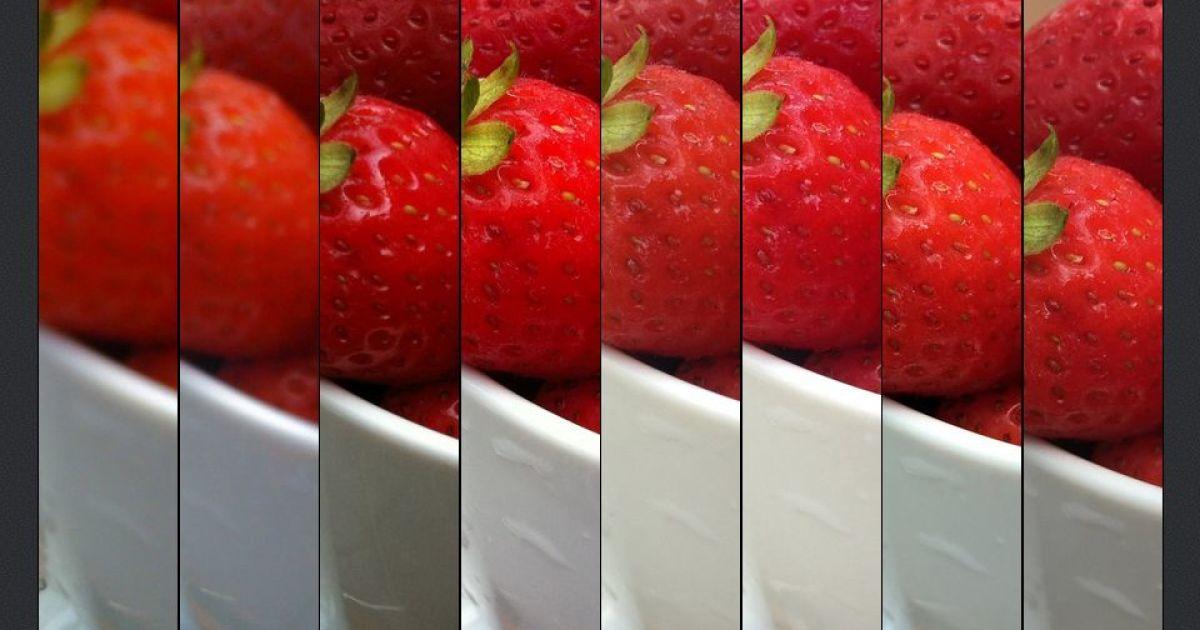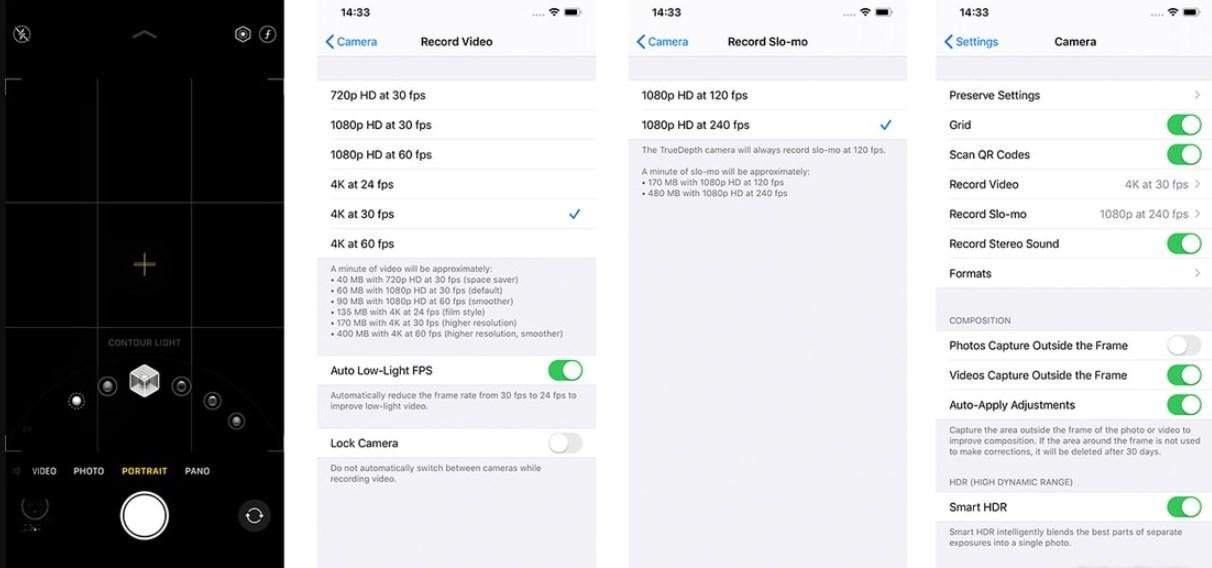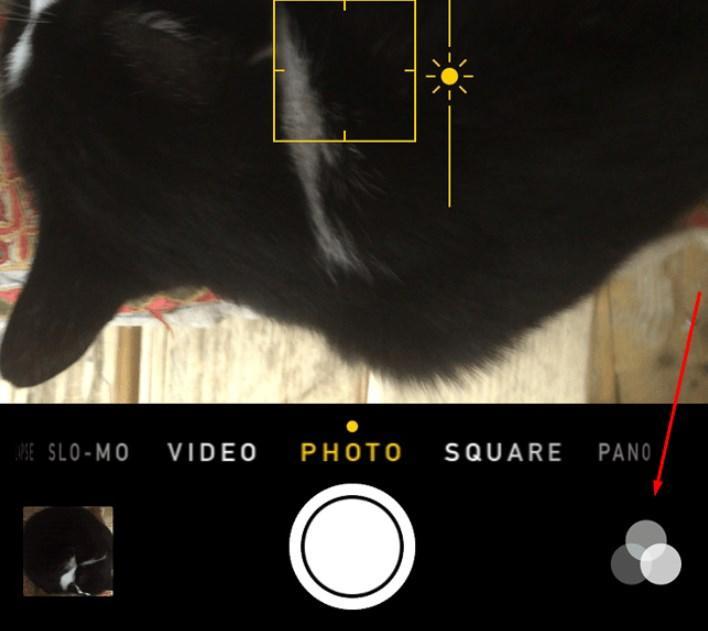- Как настроить камеру на айфоне — подробная инструкция
- Где в айфоне находятся настройки камеры
- Как настроить камеру на айфоне
- Включение сетки и вспышки на iPhone
- Экспозиция, цветопередача и баланс белого
- Настройка серийной съёмки на iPhone
- Настройка режима HDR на iPhone
- Отключение звука камеры на iPhone
- Настройка видео режимов на iPhone
- Режим «Таймлапс»
- Замедленный режим
- Как улучшить камеру на айфоне
- Настройка фильтров для камеры в айфоне
- Ваш iPhone способен на большее! Пять простых способов улучшить мобильные фотографии
- Первое. iPhone 5S
- Второе. Автофокус и автозамер экспозиции
- Третье. Cледите за горизонтом
- Четвертое. Пользуйтесь серийной съемкой
- Пятое. Не спешите удалять неудачные кадры
- iOS 14: вот 7 способов улучшить камеру iPhone
- Более быстрая съемка
- Расставьте приоритеты для быстрой съемки
- Используйте Volume Up для Burst
- Настройки разрешения QuickTake и In-Camera для старых моделей iPhone
- Зеркало с фронтальной камерой
- Контроль экспозиции
Как настроить камеру на айфоне — подробная инструкция
Телефоны и планшеты от американского производителя Apple всегда отличались хорошей камерой, с помощью которой можно было запечатлеть приятные моменты своей жизни. По сравнению с современными камерафонами у старых моделей картинка не очень четкая, но при правильном подходе и настройках можно сделать отменные снимки.
Где в айфоне находятся настройки камеры
Настройки камеры в iPhone находятся в приложении «Настройки» – на рабочем столе изображен значок шестеренки, покрашенной в серый цвет. Среди доступных опций необходимо найти «Камера», там и будут находиться все параметры.
Сложностей в том, как настроить камеру на айфоне 7 и 7 плюс, возникнуть не должно, так же как и в моделях 5S и X. Подход к использованию камеры остается одинаковым, некоторым изменениям подвергаются отдельные опции, что-то разработчики убирают, что-то усовершенствуют и добавляют.
Эволюция камер на iPhone
Как настроить камеру на айфоне
Настройка камеры iPhone довольно проста, главное знать для чего каждая опция необходима и как ее использование отразится на качестве и структуре снимка.
Включение сетки и вспышки на iPhone
Включение сетки – это удобная опция, позволяющая правильно выстраивать перспективу. Активировать ее можно, пройдя путь: «Настройки» – «Камера». Особенность сетки заключается в том, что изображение, видное через видоискатель, будет делиться на линии по горизонтали и вертикали. Благодаря опции начинающему фотографу значительно проще компоновать свои кадры посредством правила золотого сечения.
Что касается вспышки, то работать с нею необходимо очень осторожно, а лучше вообще ее отключить. Она предназначена для того, чтобы делать фото ночью или при плохой освещенности, но всегда результат получается удовлетворительным. Специалисты рекомендуют делать несколько кадров – один со вспышкой и другой без нее.
Детализация на камерах iPhone
Экспозиция, цветопередача и баланс белого
В настройках гаджета по умолчанию баланс белого регулируется автоматически, но если результат пользователя не устраивает, то можно произвести настройки вручную. Для коррекции цветопередачи рекомендуется воспользоваться сторонним приложением из магазина Apple.
Обратите внимание! Чтобы меньше использовать вспышку в темных местах, лучше настроить удлиненное время экспозиции. Это позволит делать более качественные и при этом красочные фото.
Настройка серийной съёмки на iPhone
Компания Apple, начиная с модели смартфона 5S, начала интегрировать в приложение «Камера» режим серийной съемки. Настраивать ее достаточно просто: необходимо лишь зажать виртуальный затвор, после чего camera начнет делать снимки со скоростью 10 кадров в секунду. В завершение владельцу камерофона остается выбрать наиболее удачные снимки и обработать через редакторы.
Обратите внимание! Функцию рекомендуется использовать для съемки динамичных объектов.
Настройка режима HDR на iPhone
Чтобы установить режим, достаточно пройти путь «Настройки» – «Камера» и среди доступных опций выбрать «HDR». После активации режима HDR видеокамера автоматически сделает три снимка с разной степенью выдержки экспозиции и лучшие фрагменты фото будут соединены воедино. В моделях моложе 5S нет необходимости постоянно использовать эту функцию, поскольку на настройках камеры во время ее использования достаточно тапнуть на иконку HDR и выбрать режим «Авто».
Фото, полученное в режиме HDR на iPhone
Отключение звука камеры на iPhone
Во время видеосъемки у владельца гаджета также есть возможность отключить звук затвора. Для этого необходимо выполнить следующие действия:
- Включить на своем iPhone беззвучный режим.
- Запустить приложение «Камера» и делать качественные селфи и снимки.
Другого способа отключить звук камеры на оригинальных устройствах от Apple, к сожалению, нет.
Настройка видео режимов на iPhone
Чтобы сделать видео качественным, насколько это возможно, необходимо пройти путь «Настройки» – «Фото и камера» и среди доступных опций указать высокое разрешение и количество кадров, производимых в секунду. Логично, что чем выше разрешение, тем выше качество.
Обратите внимание! При изменении режима видеосъемки кнопка затвора изменяет свой окрас с белого на красный.
Режим «Таймлапс»
Эта опция позволяет делать снимки через указанный пользователем временной интервал, благодаря чему в конечном итоге получается ускоренное видео, которое сразу можно просматривать/опубликовывать. Камера будет делать снимки с определенной периодичностью до тех пор, пока пользователь повторно не нажмет кнопку затвора.
Замедленный режим
Еще интересные видео можно делать с помощью функции замедленной съемки. При активации этого режима съемка идет как обычно, просто в процессе воспроизведения накладывается эффект замедленного действия. Обширные функциональные возможности позволяют выбирать время и окончание замедления.
Как улучшить камеру на айфоне
Невероятных изменений ожидать не стоит, но есть комплекс мероприятий, которые позволяют выжать из камеры iPhone все функциональные возможности:
- Применение высокого уровня разрешения. При этом важно учитывать, что для сохранения фото и видеоконтента понадобится больше места в памяти телефона.
- Использование сторонних приложений, например Live Photos. С помощью этой программы удается снять небольшие видеоролики во время фотосъемки.
- Важно научиться правильно фокусировать камеру. Для этого нужно устанавливать фокус непосредственно на основной объект. Для изменения фокусировки достаточно тапнуть пальцем в необходимое место.
- Использование оптического зума. Благодаря съемным сменным объектам у пользователя есть возможность зумировать объекты. В результате можно получить интересную картинку, но качество, как правило, немного ухудшается.
Это основные рекомендации, которые позволяют «выжать» из камеры яблочного гаджета максимум. Также для получения качественного снимка желательно, чтобы окружающая обстановка была максимально благоприятной, что позволит сделать хороший исходный вариант. Например, красивый фон и хорошая освещенность, отсутствие мусора, который придется удалять с помощью редактора.
Как установить высокий уровень разрешения на камере iPhone
Настройка фильтров для камеры в айфоне
Камеры на «яблочном» смартфоне делают достаточно качественную картинку, при этом опция имеет большое количество функциональных возможностей и различных фильтров. Несмотря на это не утихает вопрос, как снимать на айфон. Фотографы и видеографы настоятельно рекомендуют просто тренироваться, ведь большое значение играет не только качество изображения, но и наличие опыта.
Благодаря большому количеству встроенных фильтров, изображение можно сделать более живописным и привлекательным. Чтобы подобрать подходящий фильтр, достаточно в открытом окне камеры тапнуть на значок с изображением трех пересекающихся кругов.
Настройка фильтров на iPhone
На iPhone и iPad можно делать настолько качественные снимки, что некоторые владельцы цифровых фотоаппаратов и смартфонов на других операционных системах задаются вопросом, как сделать камеру как на айфоне. Многие пользователи экспериментируют с настройками, чтобы конечный итог был подобен, а также накладывают соответствующие фильтры.
Источник
Ваш iPhone способен на большее! Пять простых способов улучшить мобильные фотографии
Объективно iPhone не является устройством с лучшей встроенной камерой. Можно вспомнить Sony Xperia Z1, можно привести в пример Nokia Lumia 1020 или 808 Pure View — любой из них превосходит iPhone по разрешению и способности снимать в темноте. Однако статистика недвусмысленно говорит о том, что больше всего снимают именно на iPhone. Это легко, быстро и ни к чему не обязывает. Однако многие из тех, кто ежедневно постит десятки изображений на Flickr или Instagram, даже не задумываются о том, что без особых сложностей можно снимать гораздо качественнее. Мы готовы дать пять простых советов, которые позволят вам значительно повысить качество собственных мобильных снимков.
Первое. iPhone 5S
Любой из iPhone (кроме, пожалуй, оригинальной модели и iPhone 3G) мог похвастаться отличной встроенной камерой. Но лучше все же заиметь последнюю модель. Увы, iPhone, как и любой другой смартфон (и особенно смартфон на базе Android) со временем начинает работать медленнее. Кто понял жизнь, тот не спешит. А тот, кто стал фотографом — спешить должен. Чем быстрее ваш смартфон будет готов к съемке, тем лучше: тем ниже вероятность, что вы пропустите момент, и тем больше шансов на получение классного кадра. Свайп вверх — доли секунды — снято. iPhone 5S идеален в этом плане.
Кстати, говорят, что скоро на новых iPhone заработает LTE. Соответствующие сети уже построены, и на новых iPad Air и iPad mini Retina LTE уже работает. В iPhone 5S эта возможность пока заблокирована программно.
Второе. Автофокус и автозамер экспозиции
Автоматическая фокусировка — это здорово, но то, что она есть, совершенно не означает, что ручной контроль больше не нужен. Наводиться вручную мы вам не предлагаем, однако касанием по экрану в режиме съемки можно задавать точку фокусировки и область замера экспозиции. Во всех смартфонах, в том числе в iPhone 5S, стоят очень маленькие матрицы (CMOS-сенсоры), поэтому глубина резкости всегда максимальная. Это дает чуть больше свободы в выборе ракурса в отличии от съемки компактной или зеркальной камерой.
Вы можете коснуться темной или светлой области будущего кадра и скорректировать экскпозицию. Приведем наглядный пример.
Фотография с экспозицией по умолчанию
Выбор самого светлого участка кадра
Выбор самого темного участка кадра
Используйте это для того, чтобы сделать акцент на наиболее важной части изображения. Не стоит гнаться за правильной экспозицией, тем более, что ее правильность в случае с мобильной съемкой всегда очень условная.
Есть еще и HDR-режим, но в большинстве случаев он не нужен. Во-первых, он портит общую цветовую гамму. А во-вторых, результат часто бывает непредсказуемым. Может случиться так, что кадр без HDR будет выглядеть лучше. Чтобы подстраховаться, лучше оставить опцию сохранения оригинальных снимков, но потом вам надоест удалять дубли вручную.
Третье. Cледите за горизонтом
«Горизонт завален» — пожалуй, самый популярный комментарий к любой фотографии. Самый простой способ избежать этого — включить отображение сетки. Горизонт всегда можно выровнять по одной из линий. Кроме того, сетка поможет вам лучше выстроить композицию.
Сетка на экране iPhone 5S
Как же быть, если горизонт всё же завален? Исправить это можно в Instagram, воспользовавшись функцией поворота изображения. Но есть нюанс — это приложение позволяет выравнивать картинку после ее обрезания до квадратного формата. В итоге снижается общее разрешение снимка, а некоторые детали и вовсе могут исчезнуть из кадра. Так что мы рекомендуем воспользоваться отдельным приложением — а именно Snapseed и встроенным инструментом Straighten.
Snapseed на iPhone 5S
Разумеется, при повороте изображения часть картинки обрежется, но в данном случае потери полезной площади кадра будут не столь большими, как в случае с Instagram.
Четвертое. Пользуйтесь серийной съемкой
Это сравнительно новая функция (речь, разумеется, о съемке смартфонами). Раньше мобильникам банально недоставало производительности, теперь никаких проблем с эти нет. В случае с iPhone 5 картинки серийная фотосъемка включается долгим нажатием кнопки спуска, а все картинки отображаются в виде псевдопапки — значит, альбом Camera Roll не будет забит полотнами однотипных изображений. Из этой псевдопапки в дальнейшем можно выбрать самый лучший кадр, сохранить его как отдельный снимок, и использовать его как угодно — например, запостить в Facebook, Instagram, Flickr или еще куда-нибудь.
Серийная съемка на iPhone 5S
А при желании можно сделать и анимированный GIF. Правда, для этого понадобится отдельное приложение и помощью компьютера или ноутбука. Впрочем, создание гифок — тема для отдельного материала.
Пятое. Не спешите удалять неудачные кадры
Конечно, возможность сделать технически безупречный кадр есть далеко не всегда, и неважно, что у вас в руках — камера за сто тысяч рублей или iPhone. Плохие условия, мало света, быстро движущиеся объекты, человеческий фактор — даже самые умелые фотографы регулярно делают неудачные фотографии, просто никто их обычно не видит. Если есть возможность — попробуйте сделать кадр повторно, если нет — можно попробовать исправить ситуацию программной обработкой.
Хороший пример спасенной ч/б-фотографии
Самый простой способ сделать плохой снимок лучше — перевести его в ч/б. В черно-белом виде общая цветовая гамма не столь критична, а неправильный баланс белого не имеет никакого значения. Так что Ч/Б — это реальный шанс на реабилитацию. Конечно, это не даст вам стопроцентной гарантии качественного результата, но в большинстве случаев ч/б спасает неудачные цветные изображения. Посмотрите, например, ленту по тэгу #blackandwhite в Instagram и вы поймете — подобных примеров полно.
Источник
iOS 14: вот 7 способов улучшить камеру iPhone
Хотя Apple не упоминала об этом во время WWDC 2020 в прошлом месяце, iOS 14 привносит улучшения и новые опции для камеры iPhone. Это включает более быстрые снимки, возможность использовать кнопку увеличения громкости для управления режимом серийной съемки и даже QuickTake, доступный для старых iPhone. Читайте дальше, как мы детализируем, что нового для камеры iPhone на iOS 14.
Более быстрая съемка
Что важнее для портативной камеры, чем возможность быстро фотографировать уникальные моменты?
Apple сообщает, что с iOS 14 открытие приложения «Камера» и получение первого снимка происходит на 25% быстрее, а два или более снимка — на 90% быстрее. Для айфонов с портретным режимом фотографии снимаются на 15% быстрее.
Эти изменения автоматически включаются на всех устройствах под управлением iOS 14, поэтому вам не нужно ничего менять, чтобы воспользоваться этими улучшениями.
Расставьте приоритеты для быстрой съемки
Несмотря на то, что все могут делать снимки быстрее с iOS 14, обновление включает новую опцию, которая делает этот процесс еще быстрее.
С опцией «Приоритет быстрой съемки», доступной в приложении «Настройки», камера iPhone интеллектуально адаптирует обработку изображений при быстром нажатии кнопки спуска затвора. Для улучшения снимка iOS потребуется меньше времени, но у вас будет больше шансов запечатлеть конкретный момент.
Используйте Volume Up для Burst
Серийный режим позволяет пользователям делать несколько фотографий в последовательности, поэтому они могут выбирать только лучшие снимки. Новая опция в iOS 14 позволяет нажимать кнопку увеличения громкости в приложении Камера, чтобы делать серийные снимки. Нажатие кнопки уменьшения громкости с этой опцией запускает запись QuickTake на поддерживаемых устройствах.
Настройки разрешения QuickTake и In-Camera для старых моделей iPhone
Модели iPhone 11 и iPhone SE 2020 года оснащены функцией QuickTake, которая позволяет пользователям быстро записывать видео в приложении «Камера», просто удерживая палец на кнопке спуска затвора, чтобы начать запись видео. QuickTake был доступен только для iPhone 11, но владельцы iPhone XR, iPhone XS и iPhone XS Max теперь могут использовать QuickTake с iOS 14.
В настройках камеры также есть новый переключатель «Управление форматом видео», который позволяет пользователям изменять разрешение видео в приложении «Камера» при включении. Ранее это было доступно только для iPhone 11, но теперь оно работает со всеми моделями iPhone под управлением iOS 14.
Зеркало с фронтальной камерой
Если вы сделаете селфи на своем iPhone, вы, вероятно, заметите, что сделанная фотография отличается от того, что вы видите в режиме предварительного просмотра. Это связано с тем, что приложение «Камера» отображает зеркальный просмотр, а сохраненная версия — нет.
В iOS 14 пользователи могут включить новую опцию «Зеркальная передняя камера», чтобы сохранить зеркальную фотографию так, как вы видите во время съемки селфи.
Контроль экспозиции
Еще одна новая опция, доступная в iOS 14, позволяет устанавливать и блокировать уровень экспозиции для всех фотографий и видео. Это означает, что вам больше не нужно проводить пальцем по экрану, чтобы настроить уровень экспозиции для каждого отдельного снимка.
Источник